
Si no desea usar iTunes para hacer una copia de seguridad de iPhone en la computadora por varias razones, aquí le dará una guía final sobre cómo hacer una copia de seguridad de un iPhone a la computadora sin iTunes.
Hacer una copia de seguridad de su iPhone a la computadora es bueno para proteger sus valiosos datos y restaurar información cuando obtiene un nuevo iPhone. Pero confiar solo en iTunes es inconveniente para muchos usuarios. Afortunadamente, han surgido métodos alternativos que le permiten hacer una copia de seguridad de iPhone a una computadora sin iTunes.
Al explorar métodos para hacer una copia de seguridad de iPhone a computadora sin usar iTunes, puede garantizar la seguridad de los datos de su iPhone mientras disfruta de un proceso de copia de seguridad más simplificado y eficiente. Este artículo enumerará las formas de hacer una copia de seguridad de iPhone a computadora sin iTunes, entre los cuales, usar iOS Data Backup & Restore le permite hacer una copia de seguridad selectivamente de los archivos o datos de iPhone a la computadora sin usar iTunes.
- Realice una copia de seguridad de iPhone a computadora usando iTunes
- Cómo hacer una copia de seguridad del iPhone a la computadora sin iTunes
- Cómo hacer una copia de seguridad de iPhone sin iTunes usando iCloud
- Cómo hacer una copia de seguridad de iPhone a Mac sin iTunes
- Preguntas frecuentes
Realice una copia de seguridad de iPhone a computadora usando iTunes
Si está en una PC de Windows o Mac con MacOS 10.15 antes, normalmente usaría iTunes para hacer una copia de seguridad de iPhone en su computadora.
- Conecte su iPhone desbloqueado a la computadora con un cable USB.
- Abra iTunes y haga clic en el «icono del iPhone» en la esquina superior izquierda.
- Haga clic en Resumen> Esta computadora.
- Haga clic en «Realice una copia de seguridad ahora» e ingrese la contraseña de cifrado si es necesario para continuar.
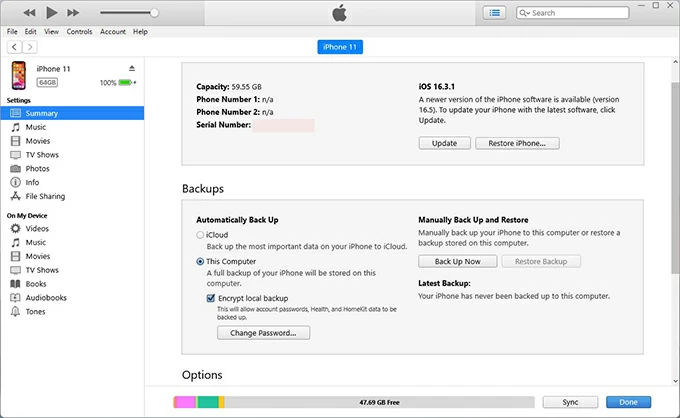
Sin embargo, es difícil cambiar la ubicación de almacenamiento de respaldo con iTunes y la copia de seguridad lleva mucho tiempo, por lo que más usuarios quieren encontrar una forma más rápida y flexible de hacer una copia de seguridad de un iPhone a una computadora sin iTunes.
Cómo hacer una copia de seguridad de iPhone a su computadora sin iTunes
Para deshacerse de los inconvenientes de iTunes, con la copia de seguridad y restauración de datos de iOS, una solución todo en uno, puede hacer una copia de seguridad rápida y selectiva de su iPhone a su computadora sin iTunes.
A diferencia de iTunes, no solo le permite elegir una ubicación específica en la computadora para guardar copias de seguridad de iPhone, sino que también le permite hacer una copia de seguridad de todos los datos de su iPhone o elegir libremente tipos de datos específicos para hacer una copia de seguridad de la computadora sin iTunes. Además de cambiar libremente el destino Guardar, puede usarlo para extraer copias de seguridad del iPhone a una computadora o dispositivo sin necesidad de iTunes.
Aquí le mostramos cómo hacer una copia de seguridad de iPhone a Windows PC sin iTunes, Mac también es aplicable:
1. Inicie el software y conecte iPhone a su computadora. Conecte su iPhone a la computadora con un cable y abra la copia de seguridad de datos de iOS y restaura en el escritorio.

2. Elija la tarea de hacer una copia de seguridad del iPhone a la computadora. Localice más herramientas> Copia de seguridad y restauración de datos iOS> Copia de seguridad de datos iOS.
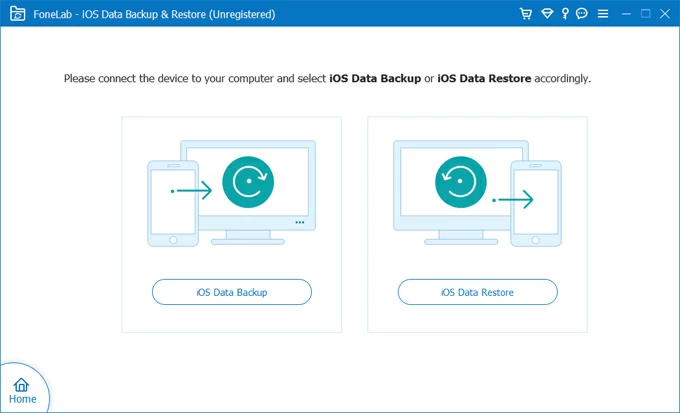
Para crear una copia de seguridad de iPhone de acceso informal, seleccione «copia de seguridad estándar» y haga clic en «Inicio».
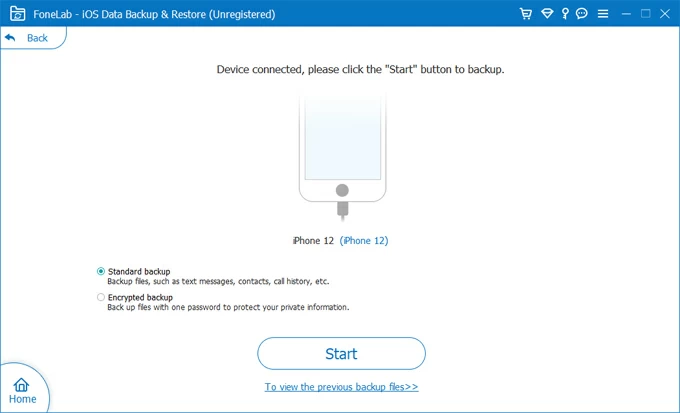
Consejo: Al igual que iTunes, si desea cifrar la copia de seguridad de su iPhone en su computadora, puede seleccionar «copia de seguridad encriptada» para crear una copia de seguridad exclusiva protegida por contraseña.
3. Seleccione el tipo de datos de iPhone para hacer una copia de seguridad. Seleccione los datos de iPhone que desea hacer una copia de seguridad de su computadora desde las categorías. O puede verificar «Seleccionar todo» en la esquina inferior izquierda para hacer una copia de seguridad completa de iPhone en su computadora sin iTunes. Luego haga clic en «Siguiente» para iniciar la copia de seguridad.
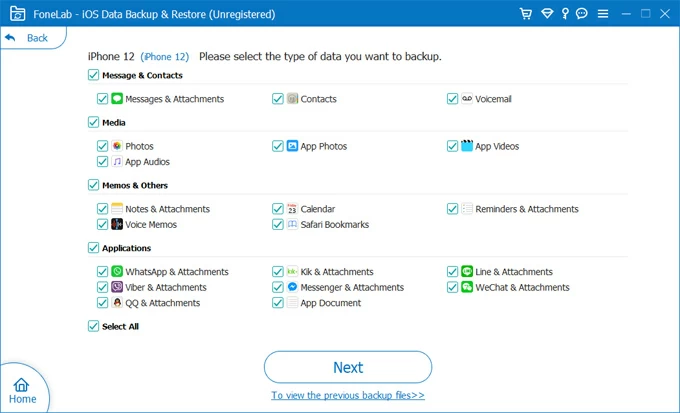
Nota:
- Si iTunes está configurado para cifrar copias de seguridad locales, deberá ingresar la contraseña de cifrado para completar la tarea de copia de seguridad.
Cómo hacer una copia de seguridad de su iPhone sin iTunes usando iCloud
Como parte importante del ecosistema de Apple, usar iCloud puede ayudarlo a hacer una copia de seguridad de su iPhone sin iTunes. Habilitar la copia de seguridad de iCloud le permite crear regularmente y automáticamente las copias de seguridad de iPhone sin iTunes y computadora.
Dado que iTunes solo ofrece 5 GB de espacio libre, es importante tener en cuenta que si tiene una gran capacidad de copia de seguridad de iPhone, es posible que deba actualizar su plan iCloud o eliminar sus copias de seguridad antiguas para liberar suficiente espacio para hacer una copia de seguridad de su iPhone a la nube sin iTunes. Y puede restaurar la copia de seguridad en un dispositivo iOS a través de iCloud cuando lo necesite.
También puede transferir fotos de su iPhone a iCloud y luego crear una copia de seguridad en su computadora más tarde.
1. Asegúrese de que su iPhone esté conectado a una red Wi-Fi.
Read more: Cómo Hacer una Copia de Seguridad de iOS 17 y Respaldar tu iPhone Antes de Actualizar [Sin Costo]
2. Navegue a Configuración> (su nombre)> iCloud.
3. Habilite «Backup iCloud».
Consejo: Una vez que se enciende la copia de seguridad de iCloud, iCloud actualizará automáticamente sus copias de seguridad cuando no esté usando su iPhone y su iPhone se cargue y se conecta a Wi-Fi.
4. Toque «Supongación de la copia de seguridad ahora» para crear una copia de seguridad de iPhone sin necesidad de iTunes.
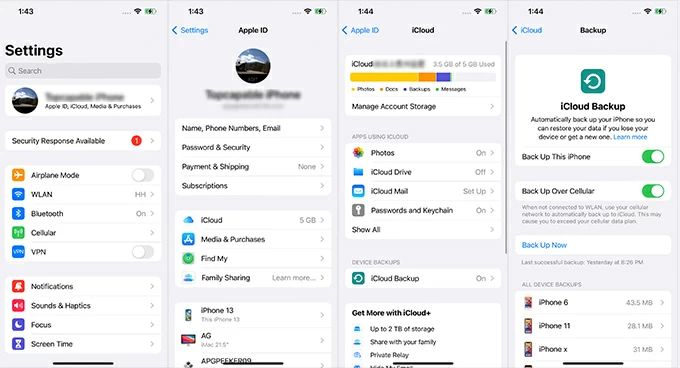
Una vez que se completa la copia de seguridad, puede ver su contenido respaldado en Windows a través de la aplicación iCloud. Además, puede ir a Configuración> (su nombre)> iCloud> Administrar almacenamiento de cuentas> copias de seguridad para verificar las copias de seguridad de su iPhone o eliminar copias de seguridad de ciertas aplicaciones para liberar espacio.
Visite nuestro: Cómo transferir videos de PC a iPhone
Cómo hacer una copia de seguridad de iPhone a Mac sin iTunes
Para aquellos que tienen Mac ejecutando MacOS Catalina o posterior, respaldan el iPhone a la computadora sin usar iTunes, Finder es una de las mejores opciones para ellos. Como el administrador de archivos que viene con la nueva versión de Mac Computers, Finder reemplaza algunas funciones de iTunes, como la copia de seguridad y la restauración de datos de iPhone.
Siga las instrucciones para hacer una copia de seguridad de su iPhone a Mac sin iTunes:
1. Use Lightning-to-USB para establecer una conexión entre su iPhone y Mac. Asegúrese de que el iPhone esté desbloqueado y confíe en la computadora.
2. Ejecute Finder en su Mac y seleccione su iPhone en la pestaña Ubicaciones en la barra lateral.
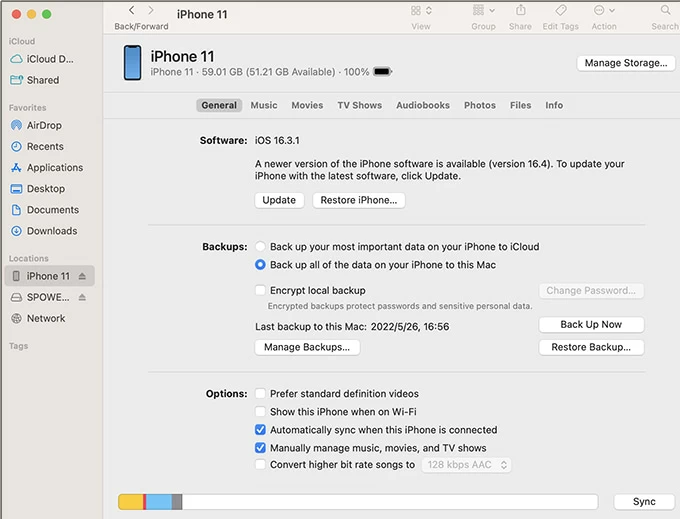
3. En la pestaña General, seleccione Realizar el iPhone a la computadora.
- Seleccione «Realice una copia de seguridad de todos los datos de su iPhone a esta Mac» para guardar la copia de seguridad del iPhone a la computadora sin iTunes.
- Verifique que «Cifry Local Backup» le permita establecer una contraseña para proteger los datos de copia de seguridad en su computadora.
4. Haga clic en «Realización de seguridad ahora» para iniciar el proceso de copia de seguridad.
Después de que termine la copia de seguridad, su iPhone estará respaldado a su computadora sin iTunes. Y se mostrará la última hora y fecha de respaldo.
Preguntas frecuentes
1. ¿Cómo hacer una copia de seguridad de iPhone a PC sin iTunes?
Si desea hacer una copia de seguridad de iPhone a PC sin iTunes, la forma más fácil es usar la copia de seguridad y restauración de datos iOS de Appgeeker, lo que le permite hacer una copia de seguridad rápidamente de sus datos de iPhone, información de aplicaciones, archivos multimedia, etc. a una ruta personalizada en su PC.
2. ¿Cómo restaurar iPhone desde la copia de seguridad?
Tiene dos formas de restaurar su iPhone desde copias de seguridad: iTunes e iCloud.
Para restaurar el iPhone desde la copia de seguridad en la computadora, debe conectar iPhone a la computadora y abrir iTunes, haga clic en el «icono del dispositivo» en la esquina superior izquierda. Luego, ubique las copias de seguridad de Resumen y haga clic en «Restaurar copia de seguridad» para restaurar los datos y la configuración de copia de seguridad en su iPhone.
Para restaurar la copia de seguridad de iCloud en un nuevo iPhone, active su iPhone y siga los pasos de configuración en pantalla para comunicarse con la pantalla de aplicaciones y datos, luego seleccione «Restaurar desde la copia de seguridad de iCloud» y siga las indicaciones para completar el resto de la operación.
3. ¿Qué hacer si el proceso de respaldo de iPhone lleva demasiado tiempo?
El tiempo que lleva hacer una copia de seguridad del iPhone depende de muchos factores, incluida la cantidad de datos almacenados en el dispositivo, la velocidad de la conexión de red y el método de respaldo, etc. Aquí hay algunos consejos para ayudarlo a acelerar el proceso de copia de seguridad.
- Asegúrese de que la conexión de red sea estable y suave.
- Elimine algunos datos innecesarios de su iPhone antes de la copia de seguridad.
- La copia de seguridad a través de métodos con cable, como iTunes o Finder, será más rápido que aplicar la copia de seguridad inalámbrica de iCloud.
